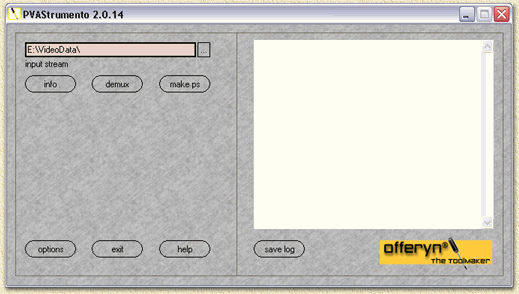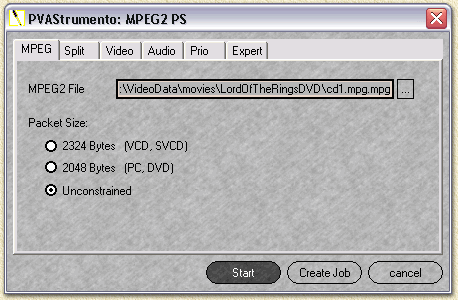| Pagina printen - kies Landscape |
Zoeken in de WeetHet pagina's |
|||||||||||
| WeetHet is being updated! - Current articles will slowly move to www.tweaking4all.com Voor uitstekende webhosting welke zowel betrouwbaar als betaalbaar is adviseren wij: LiquidWeb |
||||||||||||
|
Op deze pagina ...
Pagina overzicht
PVA is een bestandsformaat die specifiek gebruikt wordt door de ingebouwde video-recorder die bij de software van de TechnoTrend/Hauppauge/Siemens/Galaxis DVB kaarten zit. In feite is het familie van het MPEG-2 formaat welke bijvoorbeeld bij DVD's gebruikt wordt. Waarom gebruikt men dan een non-standaard formaat? Ik heb geen idee, misschien is het formaat wel de snelste en meest eenvoudige manier om opnames van satelliet uitzendingen op te nemen. Misschien heeft het wel te maken met het feit dat digitale satelliet uitzendingen gebruik maken van een stream, terwijl een normale MPEG2 gebruikt van een zogenaamd "program" formaat. Het schijnt ook zo te zijn dat het PVA formaat dicht aansluit bij het formaat dat door de chipset van deze DVB kaarten gebruikt wordt (Texas Instruments). Zoals gezegd, de video recorder van de TV & radio applicatie genereerd deze PVA bestanden. Als je deze VCR knop aanklikt, verschijnt de videorecorder op het scherm, die voor zowel opname als weergave geschikt is. Helaas kunnen opnamens alleen met deze videorecorder weer gegeven worden. Conventionele applicaties kunnen dit niet. De truuk is nu dus het converteren van de PVA bestanden
naar een MPEG-2 formaat zodat DVD-spelers en/of de Windows Mediaplayer
het wel kunnen weergegeven. Het kan zijn, bij de Windows Mediaplayer,
dat men de nodige CODEC's mist - die worden met de DVD-speler software
vaak meegeleverd en gebruikt (bij installatie wordt de codec dus mee geinstalleerd). 1. Handmatig - Met verschillende tools, zoals
PVAEXT en PVADEMUX Mijn voorkeur is de PVAstrumento. Laten we beginnen met waar we PVAstrumento kunnen downloaden: HIER dus ... Het is een hulpmiddel om nette MPEG2 program files te maken, geschreven door Wiljo Heinen de meest actuele versie kun je bij hem downloaden. Na het uitpakken (met WinZip of WinRar) van het Zip bestand, vind je in de directory GUI, het programma zelf ("PVAStrumento.exe"). Dubbel klik het.
Het programma werkt eigenlijk relatief simpel. Voor geavanceerde optie - die je meestal niet nodig hebt - verwijs ik je naar het help bestand van PVAstrumento. Hierin staat uitstekend, stap voor stap beschreven hoe alles werkt. Stap 1: Open het PVA bestand dat je wenst te converteren (klik op de "..." knop). Stap 2: Klik op de gewenste handeling, door op de knop "make ps" te klikken.
Stap 3: Klik vervolgens op de "Start" knop om de conversie te starten. Hierna is het gewoon een kwestie van wachten voordat het geheel klaar is. De nu volgende tools zijn eigelijk niet meer als hulpmiddelen voor gevorderde gebruikers, hoewel PVAstrumento eigenlijk alles al kan. Converteerd een PVA bestand naar 2 losse bestanden:
een M2V (MPEG-2 Video) en een MP2 (MPEG-2 Audio). pvaext file.pva Converteerd "file.pva" naar "file.mp2"
(Audio) en "file.m2v" (Video) pvaext [-i] file.pva [audio] [video] Waarbij de volgende parameters optioneel zijn:
Dit programma is een stuk sneller en een stuk kleiner, maar daarmee ook een stuk beperkter. De additionele opties zijn hier niet beschikbaar (heb je ze echt nodig ?). Download dit bestand hier. Hoe te gebruiken: pvademux file.pva Converteerd "file.pva" naar "file.mp2"
(Audio) en "file.m2v" (Video) Er zijn op het Internet een heleboel tools beschikbaar om samenvoegen van een Audio en Video bestand naar 1 Audi/Video bestand te bewerkstelligen. Je kunt dan de bestanden naar MPEG-2 Audio/Video samenvoegen of omzetten naar een gangbaar formaat zoals MPEG-1 (VideoCD). Het eindresultaat kan dan bijvoorbeeld op een CDR of een CDRW gezet worden en met een conventionele DVD-speler afgespeeld worden (mits de speler CDR en/of CDRW aankan). Het programma MPG-VCR van Womble is ideaal voor deze toepassing maar helaas niet gratis. Hoe speel ik MPEG bestanden af ? Voor MPEG-1 bestanden voldoet de Windows Media player al. Voor MPEG-2 heb je echter een zogenaamde codec nodig. Deze vind je bij software voor de weergave van DVD's zoals PowerDVD en WinDVD. |
||||||||||||